分享一个下雨和飘雪的动画特效,非常简单,主要运用图层样式、滤镜、时间轴等,先发几张效果图

大小雨的区别:
细小雨执行【滤镜】——【杂色】——【添加杂色】
大雨执行【滤镜】——【像素化】——【铜板雕刻】——【短描边】


1、打开素材,快捷键【Ctrl】+【O】,或【文件】—【打开】,如图:

2、新建图层,填充前景色黑色,执行【滤镜】——【杂色】——【添加杂色】,选中单色,如图:

3、执行【滤镜】——【模糊】——【动感模糊】,如图:
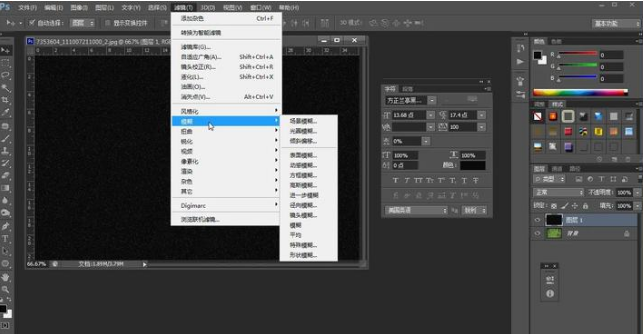
4、执行图层混合模式为滤色,此时画面中出现了细细的雨丝

5、执行复制图层,在图层1副本上执行自由变换,旋转180度,如图

6、将文字拖入画面中,执行混合模式外发光即可,如图:

7、执行【窗口】——【时间轴】——【创建时间轴】,如图:

8、执行【复制帧】,打开图层1,关闭图层1副本的图层前的眼睛,鼠标放在第二帧时,将图层1图层前的眼睛关闭,点亮图层1副本图层前的眼睛,即可,如动图

9、将时间轴上的动画时间改为0.2秒,次数为永远,点击三角形即可播放,如图

10、此时就可以保存了,执行【文件】——【存储为Web格式】,存为GIF格式,文件名为数字命名即可。如图:

下雪的效果
1、打开素材,快捷键【Ctrl】+【O】,或【文件】—【打开】,如图

2、新建图层,填充前景色黑色,执行【滤镜】——【杂色】——【添加杂色】,选中单色,如图:

3、执行【滤镜】——【模糊】——【进一步模糊】,混合模式为滤色,执行【色阶】,将颜色稍作调整,如图:

4、执行【滤镜】——【模糊】——【动感模糊】,将不透明度降低一些,如图

5、执行复制图层,在图层1副本上执行自由变换,旋转180度,如图:

6、执行【窗口】——【时间轴】——【创建时间轴】,如图

7、执行【复制帧】,打开图层1,关闭图层1副本的图层前的眼睛,鼠标放在第二帧时,将图层1图层前的眼睛关闭,点亮图层1副本图层前的眼睛,即可,如图:

8、将时间轴上的动画时间改为0.5秒,次数为永远,点击三角形即可播放,如图:

9、此时就可以保存了,执行【文件】——【存储为Web格式】,存为GIF格式,文件名为数字命名即可。如图:

总结:创建帧动画,就是利用一图层一帧,一个隐藏另一个显示,交替完成简单帧动画。




